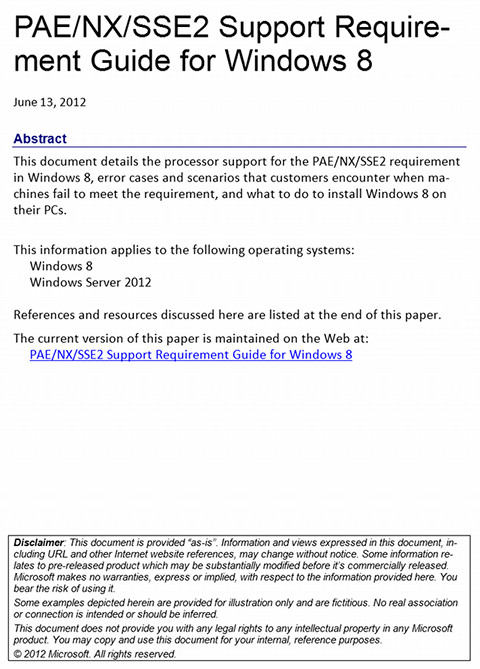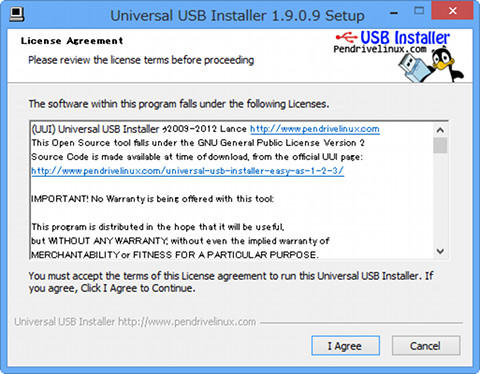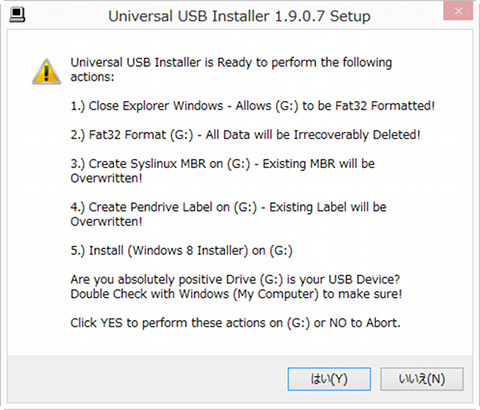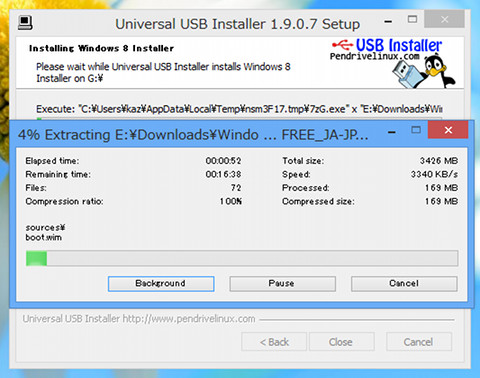第2章 Windows 8のインストール - Windows 8の新規インストール その1
それではWindows 8の新規インストールに取りかかるが、まずはシステム要件から。図037はMicrosoftが提示したWindows 8のシステム要件だが、Windows VistaやWindows 7と大差ないことにお気付きだろう。プレビュー版だったWindows 8 Release Previewのシステム要件時も、"Windows 7が動作するのと同じハードウェアで問題なく動作します"と述べている。しかし、大きな落とし穴があることを注記しなければならない(図037)。
それはプロセッサが特定機能のサポートを必要とする点だ。Windows 8 Consumer Previewからインストーラーのプロセッサ検出ロジックが変更され、プロセッサがPAE(Physical Address Extension:物理アドレス拡張)、NXビット(No eXecute bit)、SSE2(Streaming SIMD Extensions 2:ストリーミングSIMD拡張命令)をサポートしている必要がある。
ここで各機能を簡単に説明しておこう。PAEは32ビットCPUで4ギガバイト以上のメモリを扱う技術。NXビットは特定のメモリ領域(上のデータ)に付与する実行不可属性機能。そしてSSE2は一回の命令で複数の処理を実行する拡張命令をセットにしたものだ。いずれも決して目新しいものではなく、Intel Core以降のプロセッサであれば、大抵はサポートされているものばかり。
問題はNXビットだが、Windows OSが同機能をサポートし始めたのはWindows XP Service Pack 2の時代。同OSに備わったDEP(Data Execution Prevention:データ実行防止)機能はNXビットを用いて実現してきた。これらの制限を設ける理由として、マルウェア防御機能を確実に動作させるためだとしている。
Windows 7のシステム要件を満たしつつ、PAE/NX/SSE2を未サポートの環境を用意できなかったため、この点は検証できていないが、Microsoftの技術資料であるPAE/NX/SSE2 Support Requirement Guide for Windows 8でも述べられているように、お使いのプロセッサがNXビットをサポートしている場合はBIOS設定を変更し、未サポートの場合はコンピューターの買い換えを視野に入れなくてはならない(図038)。
さて、Windows 8の入手方法だが、これまでと同じくショップなどの店頭販売に加え、Microsoft Store経由によるダウンロード販売が加わっている。本稿ではTechNet経由で配布されたISO形式ファイルを用いることにした。各種手順は異なるが、各環境に合わせて読み替えてほしい。
事前準備としてダウンロードしたISO形式ファイルをDVD-Rなどに書き込むか、USBメモリにファイルを展開する。前者の場合、Windows 7のWindowsディスクイメージ書き込み機能を使うのが簡単だ。Windows Vista/XPユーザーは別途ツールが必要になるので、無償使用可能なInfraRecorderなどを使用するといい。
一方、後者のUSBメモリに書き出す場合は、「Universal USB Installer」をお勧めしたい。本来ならMicrosoft謹製の、ISO形式ファイルの内容をUSBメモリへ書き出すツール「Windows 7 USB/DVD Download tool」を使うべきだが、後者は一度セットアップを行わなければならず、少々煩雑な印象を受ける。前者は自身を一時フォルダーに展開し、そして実行するロジックを備えているので、簡単に操作できるのが大きい(図039~043)。
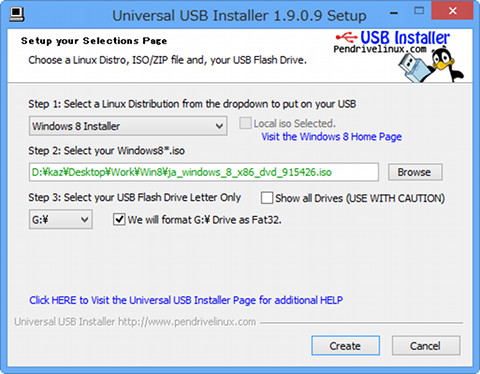 |
図040 Step 1のドロップダウンリストから「Windows 8 Installer」を選択。Step 2の<Brwose>ボタンをクリックし、ISO形式ファイルを選択する。Step 3のドロップダウンリストからUSBメモリを選択したら、<We will format~>をクリックしてチェックを入れてから<Create>ボタンをクリック |
 |
図043 書き込みを終えると、Universal USB Installerに「Complete!」のメッセージが現れる。<Close>ボタンを押してUniversal USB Installerを終了し、USBメモリを取り外せば作業完了だ |
用意したメディアもしくはデバイスからコンピューターを起動すると、Windows 8のセットアッププログラムが起動する。基本的な流れは従来のWindows VistaやWindows 7、Windows 8の各プレビュー版と同じ。しかし、初めてWindows 8に触れるユーザーのため、次のページから一連の手順を追いかけていこう。